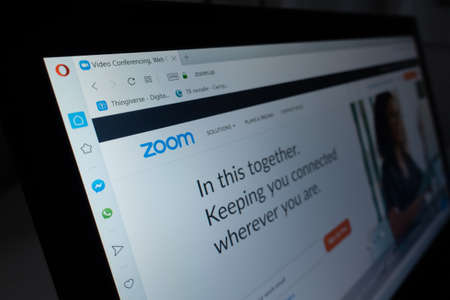Zoom est l’une des plus grandes plateformes de vidéoconférence au monde. Elle combine des fonctions de vidéo, de voix, de chat et de tableau blanc, permettant aux équipes d’organiser des réunions solides.Si vous avez Zoom sur votre PC, il y a de fortes chances qu’il s’ouvre dès que vous démarrez le système, ce qui peut être ennuyeux. Alors, comment empêcher l’application Zoom de s’ouvrir au démarrage ?
Ouverture de Zoom au démarrage
Si vous utilisez constamment Zoom pour communiquer au bureau, vous souhaitez peut-être qu’elle s’ouvre immédiatement après le démarrage de votre PC. Cependant, si vous utilisez la plate-forme de temps en temps, vous n’avez peut-être pas besoin que cette application s’ouvre à chaque fois.
Cela peut rapidement devenir ennuyeux car elle vous distrait et peut commencer à se mettre à jour. Vous devez accéder aux paramètres de l’application pour configurer Zoom afin qu’elle ne s’ouvre plus au démarrage.
Comment réparer un appareil photo zoom qui ne fonctionne pas ?
Comment désactiver le démarrage automatique sur Windows en utilisant les paramètres de Zoom ?
La désactivation du démarrage automatique sur un appareil Windows est relativement simple. Si vous utilisez rarement Zoom, il est préférable de l’empêcher de fonctionner en arrière-plan.
Voici comment désactiver le démarrage automatique de Zoom sur un appareil Windows :
Ouvrez l'application Zoom sur votre PC. Cliquez sur l'icône des paramètres en haut à droite. Décochez l'option "Démarrer Zoom au démarrage de Windows". Fermez la fenêtre des paramètres.
Une fois que vous avez désactivé ce paramètre, l’application Zoom cesse de s’ouvrir immédiatement après le démarrage.

Comment désactiver le démarrage automatique de Zoom sous Windows via le gestionnaire de tâches ?
Il existe un autre moyen de désactiver le démarrage automatique de Zoom sur un système Windows. Ce processus implique l’utilisation du gestionnaire de tâches. Il s’agit également d’un processus simple qui fonctionne pour tous les systèmes Windows.
Voici comment désactiver le démarrage automatique de Zoom via le Gestionnaire de tâches :
Cliquez avec le bouton droit de la souris sur l'icône de démarrage de Windows. Cliquez sur "Gestionnaire des tâches". Cliquez sur le bouton " Plus de détails ". Cliquez sur l'onglet "Démarrage". Cliquez sur Zoom. Cliquez sur "Désactiver" dans le coin inférieur droit. Fermez la fenêtre du gestionnaire de tâches.
Ce processus simple permet de s’assurer que Zoom ne s’ouvre pas à chaque fois que vous démarrez votre système.
Comment désactiver le démarrage automatique de Zoom à l’aide de macOS Dock ?
Vous pouvez choisir de désactiver le démarrage automatique de Zoom sur votre MacBook. Ce processus simple permet de s’assurer que l’application ne s’ouvre plus automatiquement.
Voici comment désactiver le démarrage automatique de Zoom à l’aide du dock macOS :
Cliquez avec le bouton droit de la souris sur l'icône Zoom depuis votre bureau. Sélectionnez "Option entry". Décochez la case "Ouvrir à la connexion".
Pour désactiver ce paramètre, suivez ce processus et cochez l’option » Ouvrir à la connexion « . Ainsi, Zoom s’ouvrira toujours au démarrage.
Comment désactiver le démarrage automatique de Zoom à l’aide des préférences système de macOS ?
Il s’agit d’un processus plus élaboré que le précédent, mais il fonctionne efficacement. Ce processus vous oblige à définir les auto-logins des utilisateurs et des groupes. Pour ce faire, le système suppose que vous avez la permission d’exécuter des tâches administratives.
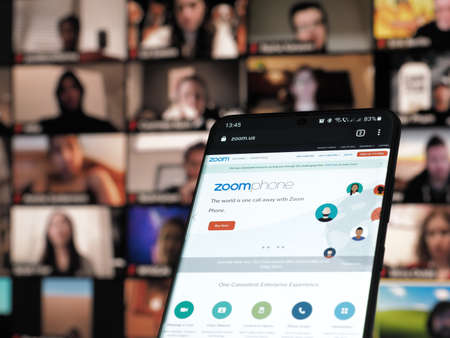
Voici comment désactiver le démarrage automatique de Zoom via les préférences système de macOS :
Cliquez sur l'icône Apple dans la barre des tâches supérieure.
Cliquez sur "Préférences système".
Naviguez jusqu'à " Utilisateurs et groupes ".
Sélectionnez votre utilisateur.
Cliquez sur le bouton "Éléments de connexion".
Mettez en évidence "Zoom Opener".
Cliquez sur le signe moins ('-') en bas.
Fermez la boîte de dialogue.
Une fois que vous aurez fait cela, vous n’aurez plus à empêcher l’application Zoom de s’afficher chaque fois que vous démarrez votre appareil.
En conclusion
Zoom est une excellente plateforme pour les réunions personnelles et professionnelles et offre de nombreuses fonctionnalités intéressantes. Malgré ces fonctionnalités, elle peut devenir ennuyeuse lorsqu’elle s’ouvre toujours lorsque vous démarrez votre système.
Ne vous inquiétez pas. Cet article aborde les différentes façons de désactiver cette pop-up automatique pour les systèmes Windows et macOS.